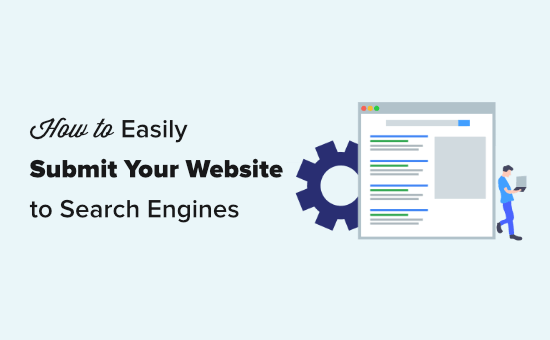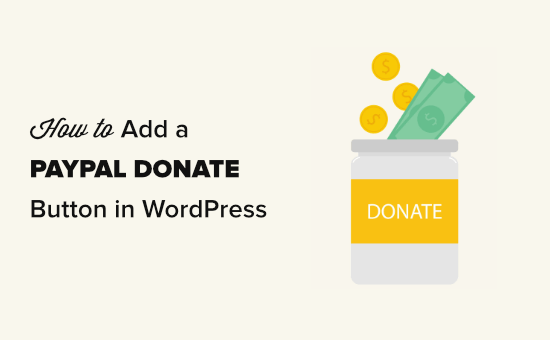
Czy chcesz dodać przycisk darowizny PayPal w swojej witrynie WordPress?
PayPal bardzo ułatwia przyjmowanie darowizn w Twojej witrynie. Jest wygodny, opłacalny, bezpieczny i używany już przez miliony użytkowników na całym świecie.
W tym artykule pokażemy, jak łatwo dodać przycisk darowizny PayPal w witrynie WordPress.
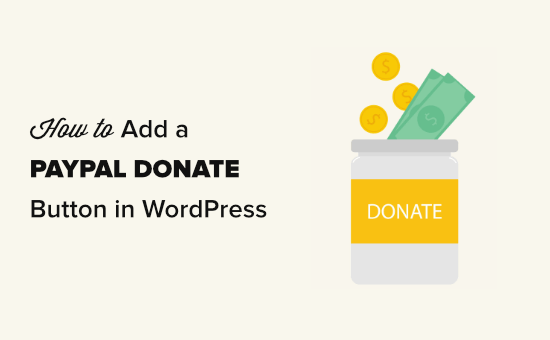
Po co używać przycisku wpłaty PayPal w WordPress?
Wielu blogerów dodaje przyciski PayPal do darowizn na swoich witrynach WordPress , aby pomóc w pokryciu kosztów eksploatacji witryny.
Organizacje non-profit również wykorzystują swoje strony internetowe do zbierania funduszy na swoje cele. Przycisk darowizny w systemie PayPal zapewnia łatwy sposób przyjmowania darowizn.
Wskazówka: Jeśli chcesz mieć w pełni funkcjonalne rozwiązanie do zbierania funduszy, sprawdź te najlepsze wtyczki do darowizn i pozyskiwania funduszy dla WordPress.
Zanim zaczniesz, musisz utworzyć konto PayPal lub zalogować się na swoje istniejące konto.
Ponieważ jest to obszerny przewodnik, stworzyliśmy spis treści, dzięki czemu można łatwo przejść do potrzebnej sekcji:
- Jak dodać przycisk darowizny PayPal w WordPress (bezpłatna wtyczka)
- Jak dodać formularz darowizny Smart PayPal w WordPress (używając WPForms)
- Jak ręcznie dodać przycisk darowizny PayPal w WordPress (metoda kodu)
1. Jak dodać przycisk darowizny PayPal w WordPress (bezpłatna wtyczka)
Ta metoda jest zalecana, jeśli szukasz darmowej wtyczki do darowizn w systemie WordPress PayPal. Jest prostszy, ale jest bardzo ograniczony pod względem tego, co możesz zrobić.
Najpierw musisz zainstalować i aktywować wtyczkę PayPal Donations . Aby uzyskać więcej informacji, zapoznaj się z naszym przewodnikiem krok po kroku dotyczącym instalacji wtyczki WordPress .
Po aktywacji przejdź do strony Ustawienia »Darowizny PayPal , aby utworzyć przycisk darowizny.
Tutaj musisz wprowadzić swój adres e-mail PayPal. To jest adres, którego używasz do logowania się do PayPal.
Domyślną walutą darowizny będą dolary amerykańskie. Aby to zmienić, po prostu wybierz preferowaną walutę z menu rozwijanego.
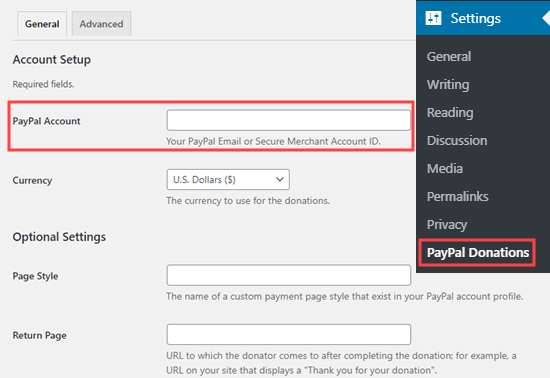
Możesz utworzyć stronę z podziękowaniem w swojej witrynie i ustawić ją jako stronę zwrotną w sekcji Ustawienia opcjonalne.
Opcjonalnie możesz dodać domyślną kwotę, cel i odniesienie do swoich darowizn PayPal.
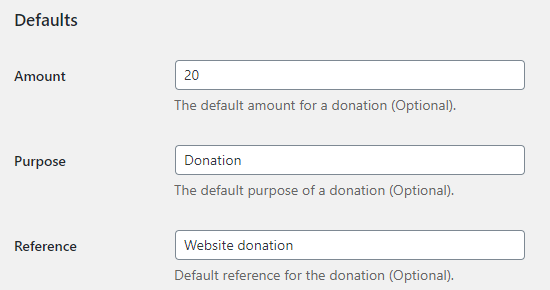
Następnie możesz wybrać styl przycisku PayPal lub wprowadzić adres URL niestandardowego obrazu przycisku. Możesz także zmienić kraj i język darowizny, który domyślnie jest ustawiony na Stany Zjednoczone i angielski (USA).
Po zakończeniu nie zapomnij nacisnąć przycisku „Zapisz zmiany”, aby zapisać ustawienia.
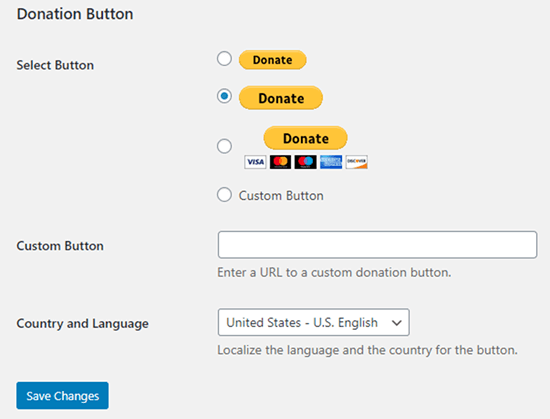
Dodawanie przycisku darowizny PayPal do Twojej witryny internetowej
Wtyczka umożliwia łatwe wyświetlanie przycisku darowizny PayPal w dowolnym miejscu na witrynie WordPress za pomocą krótkiego kodu.
Po prostu edytuj post lub stronę, na której chcesz wyświetlić przycisk darowizny, a następnie dodaj krótki blok w edytorze treści.
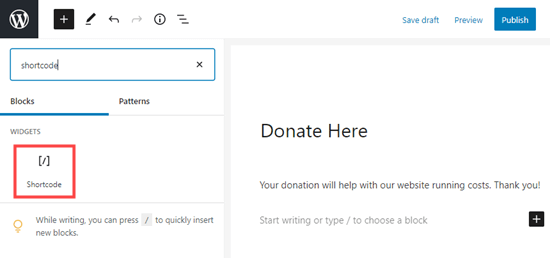
W ustawieniach musisz dodać [paypal-donation] shortcode. Możesz teraz zapisać zmiany i wyświetlić podgląd swojego posta lub strony.
Oto przycisk „Przekaż darowiznę” dostępny w naszej witrynie demonstracyjnej.
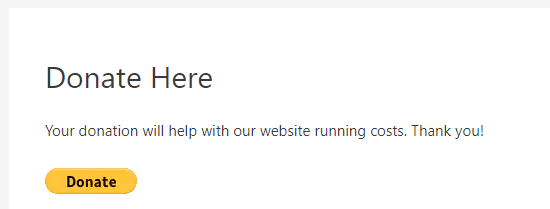
Ta wtyczka umożliwia także dodanie przycisku darowizn PayPal do paska bocznego lub obszaru widgetu stopki. Po prostu przejdź do strony Wygląd »Widżety i przeciągnij widżet Darowizny PayPal na pasek boczny lub stopkę.
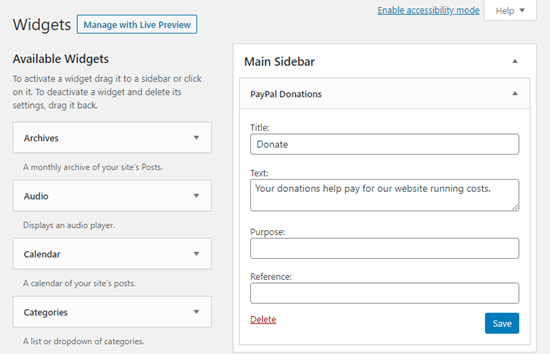
Widżet ma te same ustawienia, więc wszystko, co musisz zrobić, to podać tytuł i tekst. Nie zapomnij nacisnąć przycisku Zapisz, aby utworzyć widżet.
Oto widżet darowizny na pasku bocznym naszej witryny demonstracyjnej.
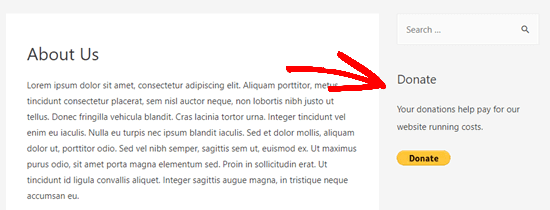
2. Jak dodać formularz darowizny Smart PayPal w WordPress (używając WPForms)
Innym świetnym sposobem na utworzenie przycisku darowizny PayPal jest użycie WPForms . Jest to najlepszy program do tworzenia formularzy WordPress na rynku, z którego korzysta ponad 3 miliony właścicieli witryn.
WPForms umożliwia łatwe tworzenie pięknych formularzy darowizn , które umożliwiają przyjmowanie płatności za pomocą karty kredytowej i / lub PayPal.
Ta metoda zapewnia większą elastyczność.
Możesz zbierać informacje o dawcach, dodawać je do swojej listy e-mailowej (WPForms współpracuje ze wszystkimi najlepszymi usługami marketingu e-mailowego ), zbierać numery telefonów, przeprowadzać ankiety, ankiety i nie tylko.
Zasadniczo możesz angażować użytkowników, co pomaga stworzyć silniejszą społeczność.
Uwaga: Będziesz potrzebować wersji Pro WPForms lub nowszej, aby przyjmować płatności PayPal.
Najpierw musisz zainstalować i aktywować wtyczkę WPForms . Aby uzyskać więcej informacji, zapoznaj się z naszym przewodnikiem krok po kroku dotyczącym instalacji wtyczki WordPress .
Po aktywacji odwiedź stronę WPForms »Ustawienia , aby wprowadzić klucz licencyjny. Informacje te znajdziesz pod swoim kontem na stronie WPForms.

Następnie przejdź do strony WPForms »Addons . Tutaj musisz zainstalować dodatek PayPal Standard. Po prostu znajdź go na liście, a następnie kliknij przycisk Zainstaluj dodatek poniżej.
Dodatek zostanie automatycznie zainstalowany i aktywowany.
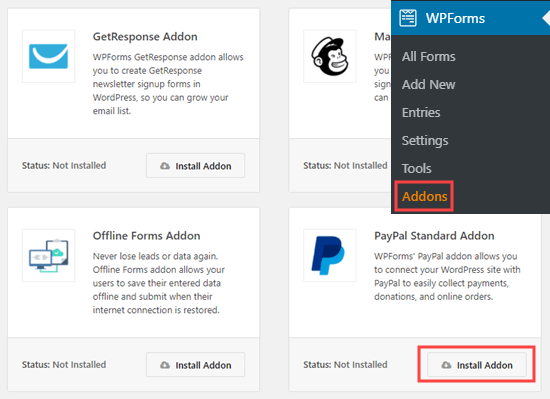
Teraz nadszedł czas, aby utworzyć formularz darowizny.
Po prostu przejdź do strony WPForms »Dodaj nowy w obszarze administracyjnym WordPress, aby uruchomić formularz zgłoszeniowy.
Najpierw musisz podać tytuł formularza, a następnie wybrać szablon formularza darowizny.
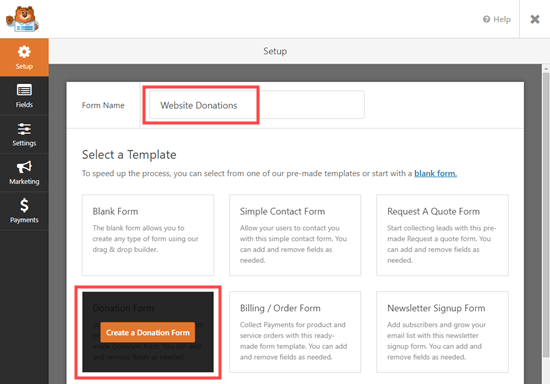
WPForms będą teraz automatycznie ładować szablon formularza w konstruktorze WPForms. Możesz łatwo dodawać, usuwać lub zmieniać pola w formularzu.
Aby dodać pole, po prostu kliknij zakładkę Dodaj pola po lewej stronie. Dodaliśmy pole wielokrotnego wyboru „Jak się o nas dowiedziałeś?”.
Możesz chcieć zmienić przycisk Prześlij, aby zamiast tego czytać Przekaż darowiznę. Aby to zrobić, kliknij przycisk lub przejdź do zakładki Ustawienia »Ogólne formularza.
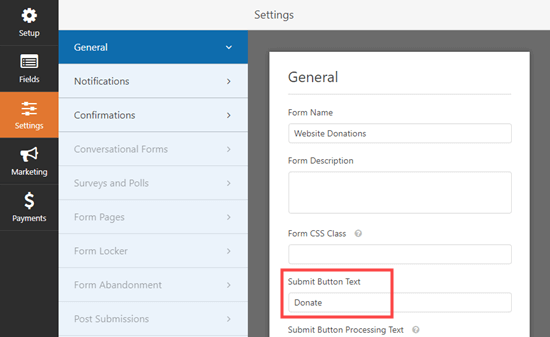
Gdy jesteś zadowolony z formularza, kliknij przycisk Zapisz u góry, aby zapisać zmiany.
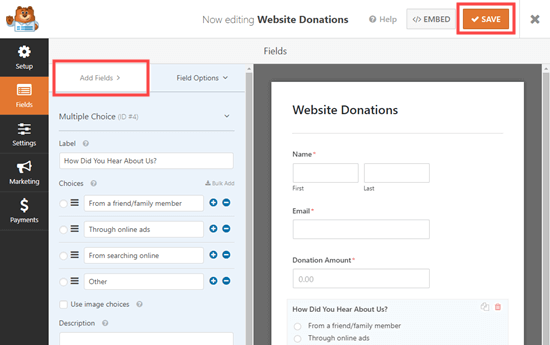
Następnie musisz przejść do Płatności »Paypal Standard , aby ustawić płatności dla swojego formularza.
Po prostu zaznacz „Włącz płatności standardowe PayPal” i wprowadź swój adres e-mail PayPal. W sekcji Typ płatności wybierz Darowizna.
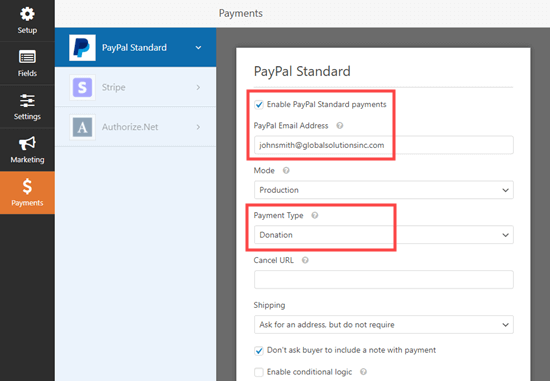
Po zakończeniu kliknij przycisk Zapisz, aby zapisać ustawienia.
Wskazówka: Możesz wysłać darczyńcom pokwitowanie darowizny. Spójrz na nasze instrukcje dotyczące tworzenia formularza dla wielu odbiorców , aby uzyskać pomoc.
Dodawanie formularza darowizny do witryny internetowej
Po utworzeniu formularza darowizny PayPal nadszedł czas, aby dodać go do swojej witryny.
WPForm bardzo ułatwia dodawanie formularzy w dowolnym miejscu w witrynie.
Po prostu utwórz nowy post lub stronę albo edytuj istniejący. Następnie dodaj blok WPForms do edytora treści WordPress i wybierz utworzony wcześniej formularz z menu rozwijanego.

Gdy będziesz gotowy, wyświetl podgląd lub opublikuj swoją stronę, aby zobaczyć swój formularz darowizny w witrynie.
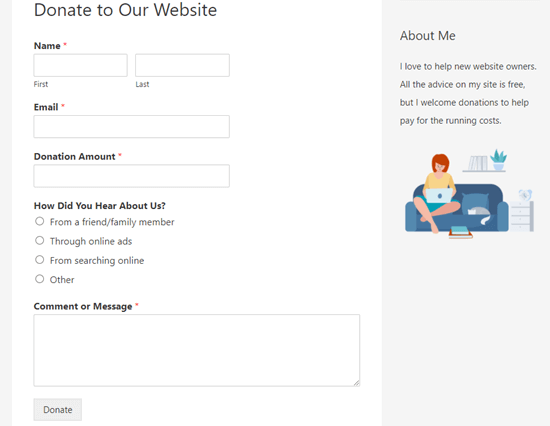
Gratulacje, właśnie utworzyłeś sprytny formularz darowizny w systemie PayPal w WordPress.
3. Jak ręcznie dodać przycisk darowizny PayPal w WordPress (metoda kodu)
Jeśli nie chcesz instalować wtyczki lub jeśli używasz WordPress.com zamiast WordPress.org , możesz ręcznie dodać przycisk wpłaty PayPal.
Najpierw musisz zalogować się na swoje konto PayPal i przejść do strony Pay & Get Paid »PayPay Buttons .
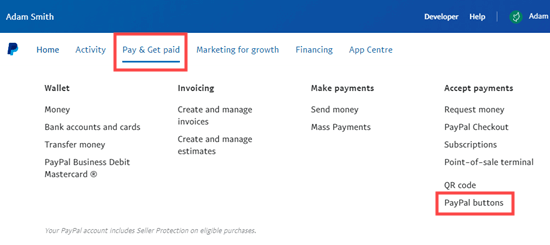
Na następnej stronie kliknij przycisk „Przekaż darowiznę”.
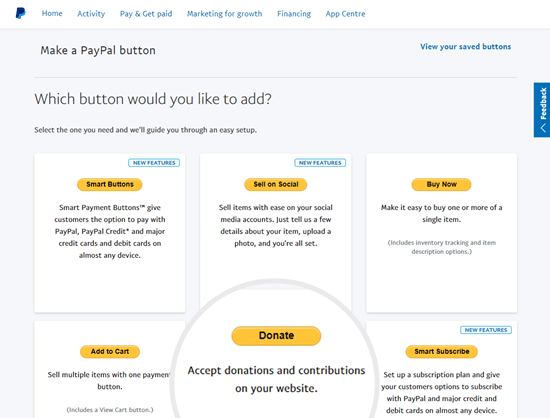
Teraz możesz postępować zgodnie z instrukcjami wyświetlanymi na ekranie, aby utworzyć swój przycisk.
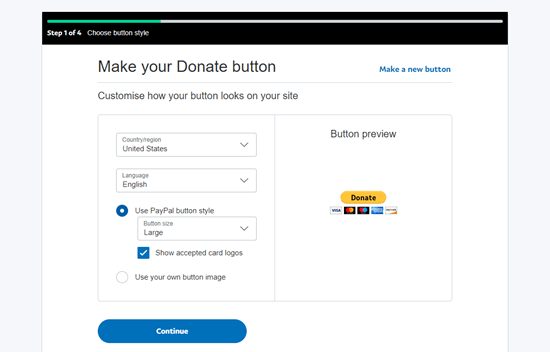
Na ostatnim ekranie kreatora tworzenia przycisku kliknij przycisk „Zakończ i pobierz kod”.
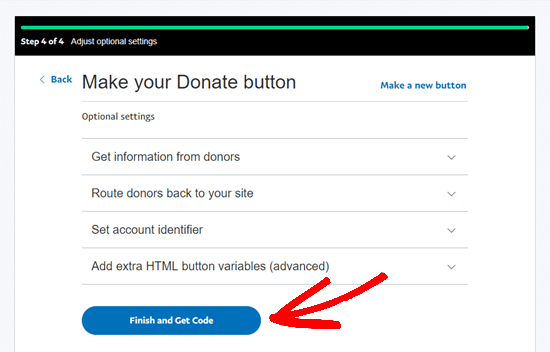
Zobaczysz teraz stronę z linkiem do udostępniania. To jest adres URL, którego potrzebujesz. Pozostaw ją otwartą w tej karcie lub zapisz w bezpiecznym miejscu.
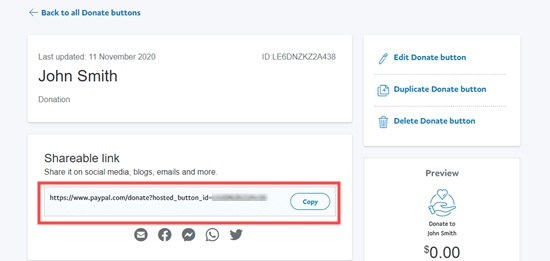
Następnie przejdź do obszaru administracyjnego WordPress i edytuj post lub stronę, na której chcesz dodać przycisk darowizny PayPal.
Musisz dodać nowy blok HTML do swojej strony lub użyć trybu tekstowego, jeśli używasz klasycznego edytora .
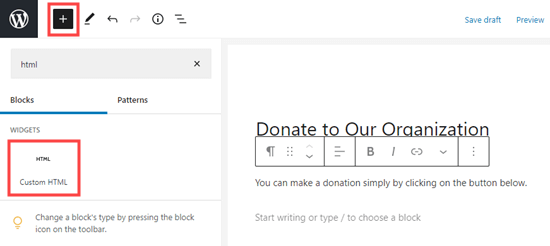
Wklej następujący kod do swojego bloku HTML:
Pamiętaj, aby zastąpić słowa „Twój link do udostępniania, który otrzymałeś z PayPal” faktycznym linkiem z PayPal.
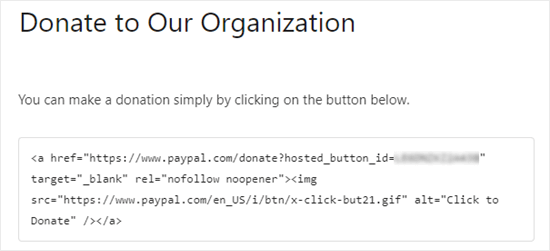
Śmiało i opublikuj swoją stronę. Masz teraz przycisk darowizny PayPal w swojej witrynie WordPress, bez użycia wtyczki.
Wskazówka: Możesz także wkleić ten kod HTML do niestandardowego widgetu HTML WordPress, aby dodać go do paska bocznego.
Oto przykład aktywnego przycisku darowizny:
Kliknij, aby zobaczyć, jak to działa. Jeśli ten artykuł okaże się pomocny, możesz przekazać nam darowiznę. ![]()
Opcje dostosowywania
Powodem, dla którego wybraliśmy link do udostępniania zamiast pełnego kodu przycisku darowizny jest to, że możesz łatwo dostosować obraz darowizny.
Poniżej znajdują się inne oficjalne przyciski darowizny w systemie PayPal. Po prostu skopiuj kod i zamień sekcję z obrazem w głównym kodzie powyżej.
Opcja 1

Opcja 2

Opcja 3

Opcja 4

Opcja 5

Opcja 6

Jeśli żaden z tych obrazów Ci się nie podoba, możesz utworzyć własny. Po prostu prześlij ten obraz do swojej biblioteki multimediów WordPress i uzyskaj łącze do pliku. Następnie dodaj ten link w poniższym kodzie:
Najlepsze wtyczki do darowizn PayPal dla WordPress
Polecamy wtyczkę PayPal Darowizny jako najłatwiejszy sposób dodania przycisku PayPal dotacji do Twojej witryny. Jest darmowy i bardzo prosty w użyciu.
Jeśli chcesz zebrać informacje od swoich darczyńców, WPForms jest dla Ciebie najlepszą opcją.
Jeśli chcesz mieć więcej opcji do wyboru, oto kilka innych dobrych wtyczek do darowizn w systemie PayPal.
- Darowizna PayPal – Ta wtyczka jest własnością oficjalnego partnera PayPal. Obsługuje wszystkie języki i waluty PayPal.
- Bezproblemowe darowizny – Ta wtyczka działa zarówno z Stripe, jak i PayPal.
- Przycisk darowizny PayPal – Ta wtyczka może wysłać e-mail z potwierdzeniem darczyńcy.
Mamy nadzieję, że ten artykuł pomógł Ci dodać przycisk darowizny PayPal w WordPress. Możesz również polubić nasze sprawdzone wskazówki , jak zarabiać pieniądze w Internecie za pomocą WordPressa , oraz nasz przewodnik , jak zwiększyć ruch w witrynie .
Jeśli podobał Ci się ten artykuł, zasubskrybuj nasz kanał YouTube z samouczkami wideo WordPress. Możesz nas również znaleźć na Twitterze i Facebooku .